今天小编为大家带来了Photoshop给图片加长的方法,想知道怎么做的小伙伴来看看接下来的这篇文章吧,相信一定会帮到你们的。
Photoshop怎么给图片加长?Photoshop给图片加长方法
1、首先,在Photoshop中打开要处理的图片。
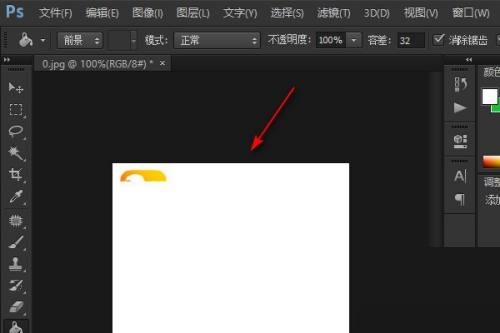
2、然后,在Photoshop软件中依次点击顶部工具菜单中的图像——画布大小。
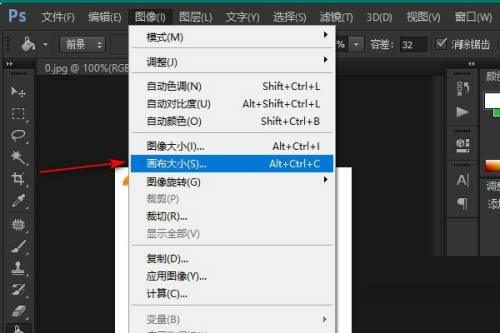
3、接着,在弹出的画布大小中设置好要伸长的宽度和高度,并点击确定按钮。
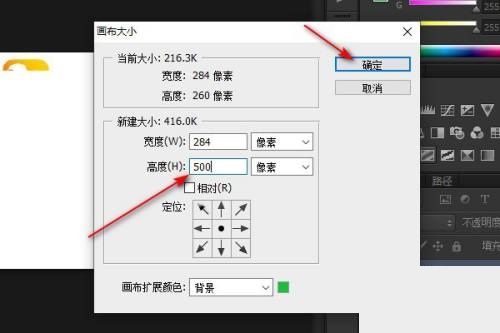
4、再点击左侧的矩形选框工具,并按住鼠标左键圈选下图中的小图标。
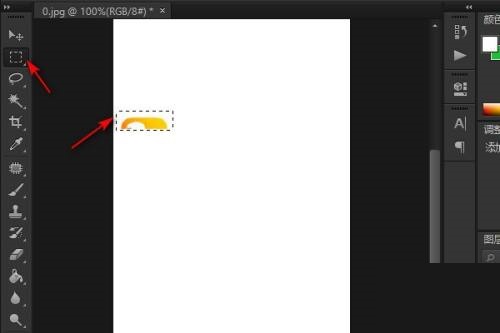
5、最后,点击左侧的移动工具,按住鼠标左键把圈选的小图标移动到图中的左上角即可。
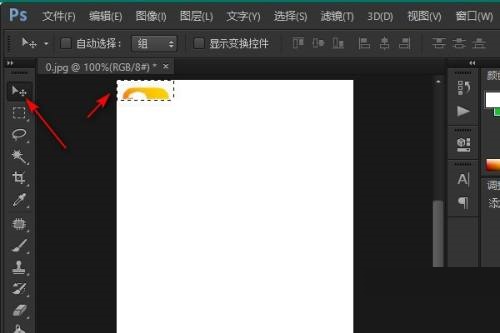
希望此教程能帮到大家!更多教程请关注软件之家!


Bandizip怎么设置字体颜色?Bandizip设置字体颜色教程
2024-01-24 / 35.2M

畅玩云游戏软件官方版v1.0.2_中文安卓app手机软件下载
2024-01-24 / 94.2M

2024-01-24 / 23.2M

天天云游app手机版v1.0.1_中文安卓app手机软件下载
2024-01-24 / 59.0M

2024-01-24 / 3.9M

luckstore云电脑v4.3.35.2_中文安卓app手机软件下载
2024-01-24 / 55.1M
